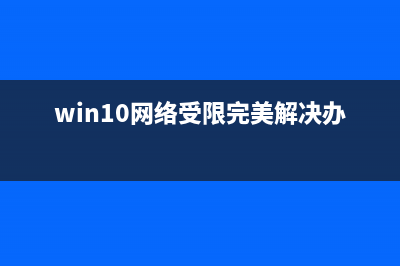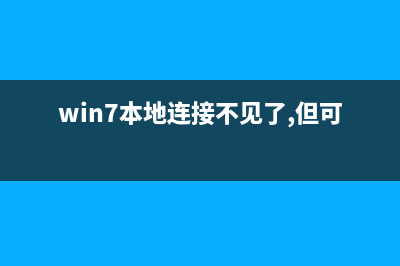win10系统升级后光驱不能用的详细怎么修理 (win10系统升级后怎么恢复以前的系统吗)
整理分享win10系统升级后光驱不能用的详细怎么修理 (win10系统升级后怎么恢复以前的系统吗),希望有所帮助,仅作参考,欢迎阅读内容。
内容相关其他词:win10系统升级后共享打印机不能用,win10系统升级后很卡怎么办,win10系统升级后怎么恢复以前的系统吗,win10系统升级后无法联网,win10系统升级后无法联网,win10系统升级后无法联网,win10系统升级后桌面图标变大,win10系统升级后很卡怎么办,内容如对您有帮助,希望把内容链接给更多的朋友!
进入设备管理器,在设备处理器中,我们看不到DVD/CD-ROM驱动器的设备。 点击【查看】-【显示隐藏的设备】,DVD/CD-ROM驱动器才显示了出来,展开DVD/CD-ROM驱动器,右键点击【PIONEERDVD-RWDVR-LATADevice】-【属性】,在打开的PIONEERDVD-RWDVR-LATADevice属性窗口,显示:目前,这个硬件设备没有连接到计算机。(代码)要纠正这个问题,将这个硬件设备重新连接到计算机。 但光驱与计算机是连接好了的。 怎么修理: 第一步:卸载ATAChannel0 1、右键点击*桌面【此电脑】,在右键菜单中点击【属性】,在打开的*窗口,点击窗口左侧的【设备管理器】; 2、在设备管理器窗口,点击【IDEATA/ATAPI*】展开; 3、在IDEATA/ATAPI*展开项中右键点击:ATAChannel0,在右键菜单中点击:属性; 3、在打开的ATAChannel0属性窗口,点击【驱动程序】,在驱动程序标签下点击:卸载; 4、我们点击卸载以后,弹出一个确认设备卸载的警告对话框:你正准备从*上卸载这个设备,点击:确定; 5、点击确定后,又会弹出一个*设置改变的对话框: 要完成删除硬件,你必须重新启动计算机。 你想现在重新启动计算机吗? 点击:是(Y),重新启动计算机。 重启计算机以后,进入资源管理器,查看光驱盘符是否恢复?如果没有恢复,进行第二步。 第二步:更新DVD/CD-ROM驱动器的驱动程序软件 1、进入设备管理器,DVD/CD-ROM驱动器应该在设备管理器中恢复显示,点击展开DVD/CD-ROM驱动器,右键点击【PIONEERDVD-RWDVR-LATADevice】,在右键菜单中点击:更新驱动程序软件(P)...; 2、在更新驱动程序软件-PIONEERDVD-RWDVR-LATADevice窗口,点击:自动搜索更新的驱动程序软件(S)(电脑能上网); 3、正在在线搜索软件...(PIONEERDVD-RWDVR-LATADevice驱动程序软件)网速快则快,网速慢则慢一点,稍候; 4、已安装适合设备的最佳驱动程序软件,Windows已确定该设备的驱动程序软件是最新的。点击:关闭; 5、进入资源管理器,查看光驱盘符是否恢复?我们可以看到,光盘盘符已经恢复,*光盘试用一下,正常。 是不是困扰大家许久的win*升级后光驱不能用的怎么修理问题已经解决了呢?方法还是很简单的,如果还有不清楚的可以参考以上的教程,更多相关教程,请继续关注我们。
3、在打开的ATAChannel0属性窗口,点击【驱动程序】,在驱动程序标签下点击:卸载; 4、我们点击卸载以后,弹出一个确认设备卸载的警告对话框:你正准备从*上卸载这个设备,点击:确定; 5、点击确定后,又会弹出一个*设置改变的对话框: 要完成删除硬件,你必须重新启动计算机。 你想现在重新启动计算机吗? 点击:是(Y),重新启动计算机。 重启计算机以后,进入资源管理器,查看光驱盘符是否恢复?如果没有恢复,进行第二步。 第二步:更新DVD/CD-ROM驱动器的驱动程序软件 1、进入设备管理器,DVD/CD-ROM驱动器应该在设备管理器中恢复显示,点击展开DVD/CD-ROM驱动器,右键点击【PIONEERDVD-RWDVR-LATADevice】,在右键菜单中点击:更新驱动程序软件(P)...; 2、在更新驱动程序软件-PIONEERDVD-RWDVR-LATADevice窗口,点击:自动搜索更新的驱动程序软件(S)(电脑能上网); 3、正在在线搜索软件...(PIONEERDVD-RWDVR-LATADevice驱动程序软件)网速快则快,网速慢则慢一点,稍候; 4、已安装适合设备的最佳驱动程序软件,Windows已确定该设备的驱动程序软件是最新的。点击:关闭; 5、进入资源管理器,查看光驱盘符是否恢复?我们可以看到,光盘盘符已经恢复,*光盘试用一下,正常。 是不是困扰大家许久的win*升级后光驱不能用的怎么修理问题已经解决了呢?方法还是很简单的,如果还有不清楚的可以参考以上的教程,更多相关教程,请继续关注我们。